推薦系統(tǒng)下載分類: 最新Windows10系統(tǒng)下載 最新Windows7系統(tǒng)下載 xp系統(tǒng)下載 電腦公司W(wǎng)indows7 64位裝機(jī)萬能版下載
【Source Insight下載】Source Insight特別版 v4.0.113 免費(fèi)中文版
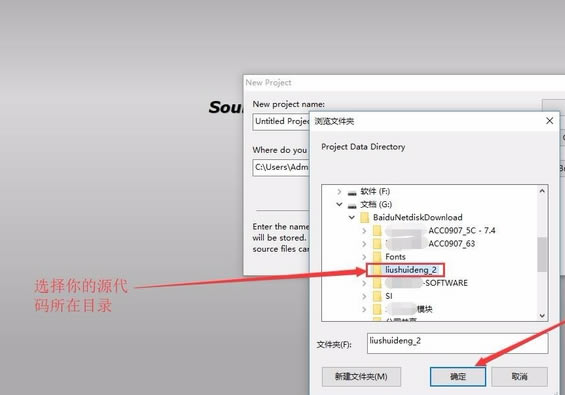
- 軟件類型:編程軟件
- 軟件語言:簡體中文
- 授權(quán)方式:免費(fèi)軟件
- 更新時(shí)間:2024-12-01
- 閱讀次數(shù):次
- 推薦星級:
- 運(yùn)行環(huán)境:WinXP,Win7,Win10,Win11
軟件介紹
Source Insight是一款功能強(qiáng)大的編程開發(fā)工具,采用面向項(xiàng)目開發(fā)的代碼編程方式,讓用戶可以快速對項(xiàng)目的代碼進(jìn)行查看和檢查,及時(shí)的發(fā)現(xiàn)編程中出現(xiàn)的問題并且進(jìn)行編輯,不用擔(dān)心在眼皮底下錯(cuò)過BUG,或者在檢查代碼的過程中對代碼進(jìn)行了誤操作。
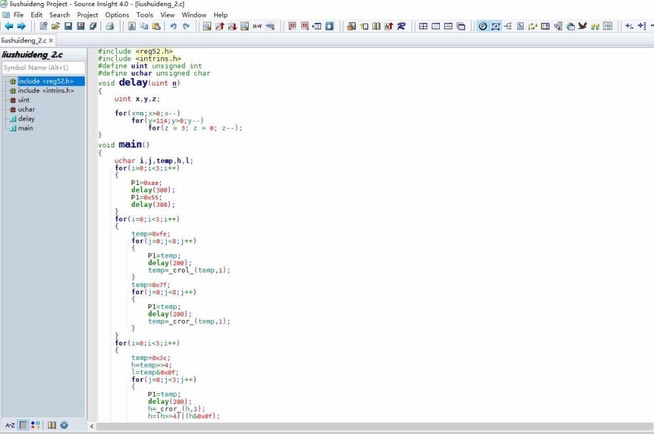
Source Insight軟件特色
1、source insight電腦版不僅僅是一個(gè)強(qiáng)大的程序編輯器,它還能顯示reference trees,class inheritance diagrams和call trees。Source Insight提供了最快速的對源代碼的導(dǎo)航和任何程序編輯器的源信息,快速和革新的訪問源代碼和源信息的能力。與眾多其它編輯器產(chǎn)品不同。
2、編輯Source Insight是如今最好用的語言編輯器,支持幾乎所有的語言, 如C、C++、ASM、PAS、ASP、HTML等常見的,還支持自己定義關(guān)鍵字,Source Insight提供了可快速訪問源代碼和源信息的功能。
3、Source Insight自動創(chuàng)建并維護(hù)它自己高性能的符號數(shù)據(jù)庫,包括函數(shù)、method、全局變量、結(jié)構(gòu)、類和工程源文件里定義的其它類型的符號。Source Insight 可以迅速地更新的文件信息,即使在編輯代碼的時(shí)候。而且符號數(shù)據(jù)庫的符號可以自動創(chuàng)建到的工程文件中。
Source Insight軟件功能
一、項(xiàng)目管理
1、新建一個(gè)項(xiàng)目
快捷鍵Alt+Shift+N可以打開新建項(xiàng)目對話框,然后根據(jù)提示填好項(xiàng)目存儲位置,源文件位置等,然后會出現(xiàn)添加刪除項(xiàng)目文件對話框,選中自己想要編輯和瀏覽的文件添加即可,這樣就建好了一個(gè)項(xiàng)目。
2、添加和刪除項(xiàng)目文件
(1)、在添加刪除文件前,可以先設(shè)置文件過濾器,菜單欄-選項(xiàng)-文檔選項(xiàng),就可以看到文件過濾器了,怎么設(shè)置應(yīng)該是一目了然的。
(2)、菜單欄-項(xiàng)目-添加或刪除文件,即可打開添加和刪除項(xiàng)目文件對話框。
3、關(guān)閉項(xiàng)目、打開項(xiàng)目、刪除項(xiàng)目
關(guān)閉項(xiàng)目:Alt+Shift+W
打開項(xiàng)目:Alt+Shift+P,在項(xiàng)目列表里選中項(xiàng)目進(jìn)行打開
刪除項(xiàng)目:菜單欄-項(xiàng)目-刪除項(xiàng)目
4、同步文件
快捷鍵Alt+Shift+S可以同步文件,同步文件后就可以自動找到源代碼之間的依賴關(guān)系了(如:可以自動找到調(diào)用某個(gè)函數(shù)或變量的位置)。
5、項(xiàng)目報(bào)告
菜單欄-項(xiàng)目-項(xiàng)目報(bào)告,獲取當(dāng)前項(xiàng)目的文件個(gè)數(shù),代碼行數(shù)等。
6、重建項(xiàng)目
菜單欄-項(xiàng)目-重建項(xiàng)目,重新同步代碼依賴關(guān)系。
二、Source Insight的7種窗口的使用。
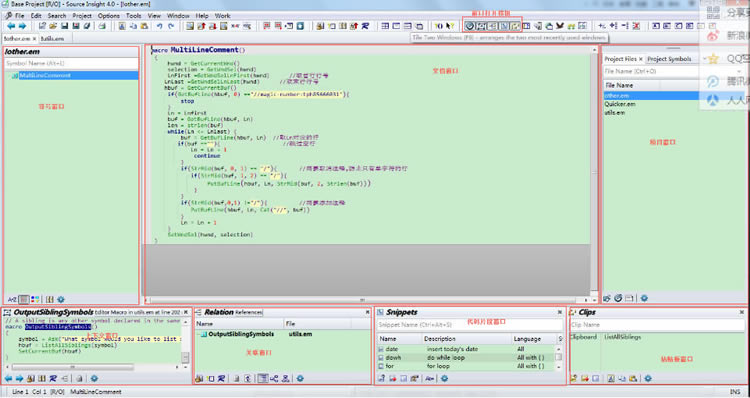
1、文檔窗口
(1)、修改窗口顏色屬性:菜單欄-選項(xiàng)-參數(shù)-顏色標(biāo)簽,可以修改背景顏色、默認(rèn)字體顏色、修改標(biāo)記顏色等,如背景顏色改為護(hù)眼模式:R199 G237 B204。
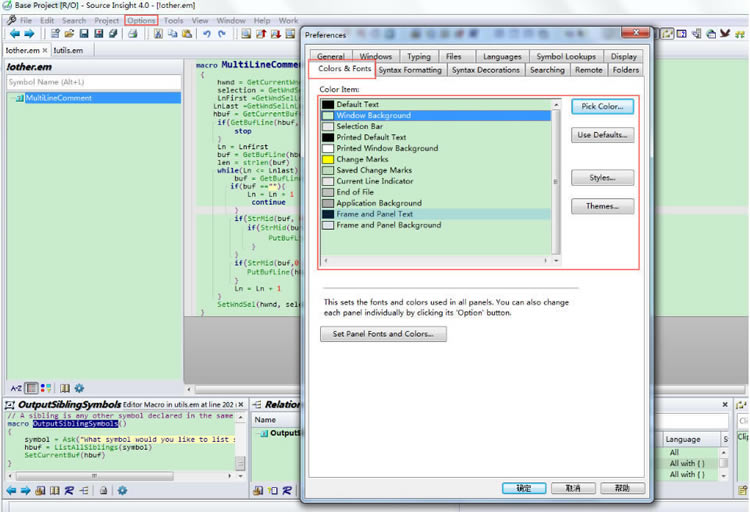
(2)、Alt+Y打開文檔類型選項(xiàng)窗口,修改字體顯示大小、是否顯示行號、解析語言選擇、工程文件過濾、擴(kuò)展tab鍵、是否顯示符號窗口等。
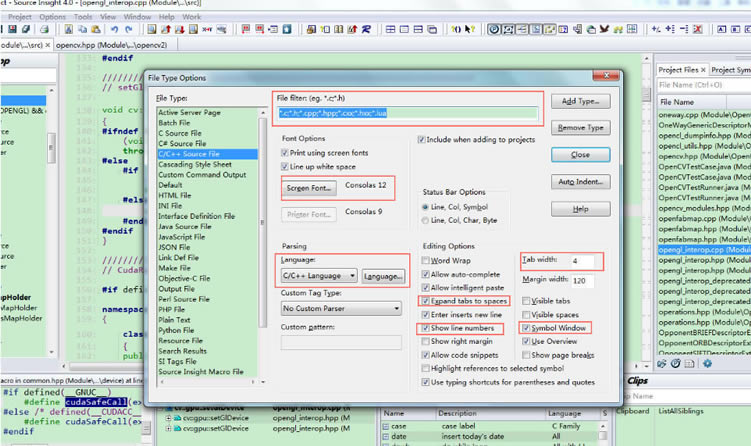
擴(kuò)充1:Source Insight可以定義風(fēng)格,菜單欄-選項(xiàng)-風(fēng)格,即可以打開風(fēng)格窗口,可以新建一個(gè)風(fēng)格或修改一個(gè)風(fēng)格。風(fēng)格可以繼承(和C++繼承差不多)。
擴(kuò)充2:如何使用風(fēng)格。當(dāng)選中某種語言解析文檔的時(shí)候,可以定義一些固定字符以不同的風(fēng)格顯示出來。菜單欄-選項(xiàng)-參數(shù)-語言標(biāo)簽,選中解析文檔的語言,點(diǎn)擊關(guān)鍵字按鈕,打開語言關(guān)鍵字窗口,在樣式這一欄選中一種風(fēng)格,然后添加關(guān)鍵字即可。這樣文檔中這個(gè)關(guān)鍵字就以那種風(fēng)格顯示了。
擴(kuò)充3:如何查看和修改符號(如函數(shù)名、變量等)的風(fēng)格,右擊該符號,選擇風(fēng)格,打開窗口就可以看到該符號的風(fēng)格是什么,然后進(jìn)行修改。
(3)、快速更名ctrl+',選中某個(gè)函數(shù)名,然后按ctrl+',彈出快速更名窗口,然后根據(jù)相應(yīng)的選項(xiàng),可以快速更換函數(shù)名。(包括函數(shù)的聲明處,定義處,引用處等)。
(4)、F8,高亮
(5)、ctrl+左擊,進(jìn)入函數(shù)定義或變量聲明處。
(6)、Alt+,:后退
(7)、Alt+. :前進(jìn)
(8)、ctrl+g:調(diào)到固定行
(9)、Alt+左擊拖動:可以進(jìn)行列編輯
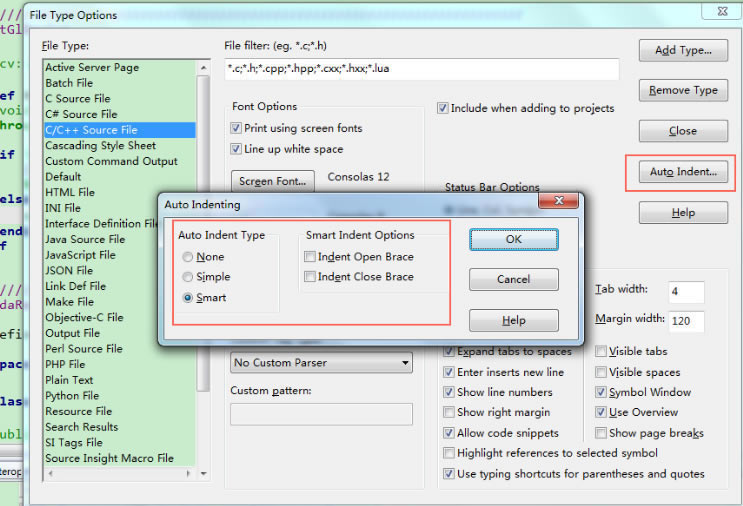
(10)、自動縮進(jìn):Alt+T打開文檔選項(xiàng)窗口,點(diǎn)擊自動選項(xiàng),選中第三個(gè)smart縮進(jìn),并把后面的兩個(gè)勾都去掉,這樣配置比較好。可以嘗試一下勾上的效果,然后和不勾的效果對比一下。
(11)、編碼格式設(shè)置,設(shè)置完畢后需要重新打開文件進(jìn)行瀏覽。
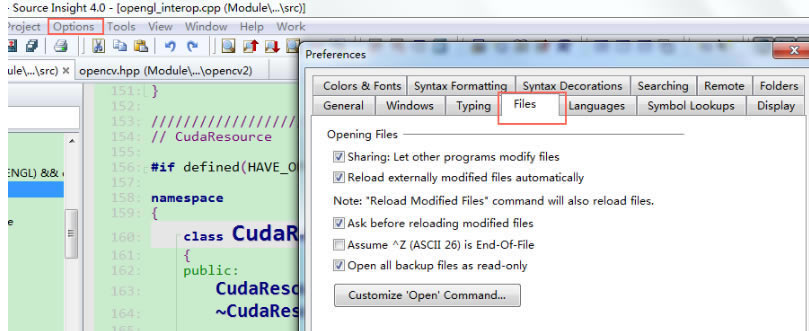
(12)、Ctrl+F打開查找界面,配置好查找選項(xiàng),然后關(guān)閉查找界面,選中一個(gè)單詞,按一次Shift+F3,然后只要按F3和F4即可進(jìn)行查找上一個(gè)和下一個(gè)。
2、符號窗口
這個(gè)窗口是顯示文檔的符號的,那么文檔內(nèi)容哪些是符號呢,這個(gè)應(yīng)該是看文檔窗口是設(shè)置哪種語言來解析文檔的。
(1)、Alt+F8:打開/關(guān)閉當(dāng)前文檔的符號窗口。
(2)、Alt+Y打開文檔選項(xiàng)窗口,配置所有文檔是否打開符號窗口。
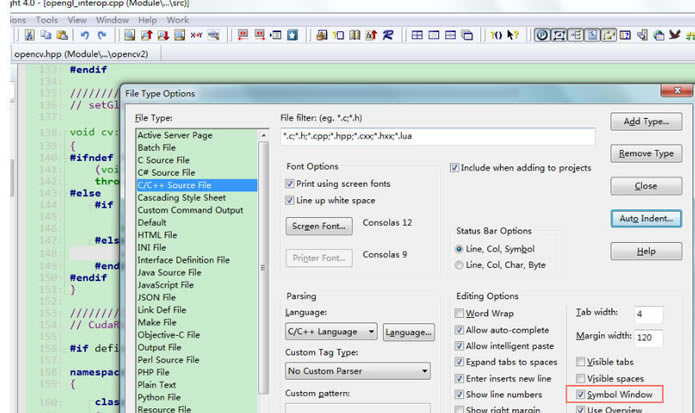
(3)、右擊符號窗口-符號窗口選項(xiàng)-符號類型,可以選擇顯示的符號種類。
(4)、右擊符號窗口-符號窗口選項(xiàng),可以修改字體、背景顏色等。
3、項(xiàng)目窗口
這個(gè)窗口可以使用各種模式來顯示文件名、文件目錄等。
(1)、右擊窗口選項(xiàng),修改字體或背景顏色、不顯示文件大小、目錄、日期等。
4、關(guān)聯(lián)窗口
這個(gè)窗口用來顯示文檔中的符號在哪些地方進(jìn)行了引用。如哪些地方調(diào)用了函數(shù),或該函數(shù)調(diào)用了哪些函數(shù)等。關(guān)聯(lián)窗口可以有好多個(gè)。
(1)、右擊關(guān)聯(lián)窗口-窗口屬性,可以修改字體、背景顏色等。
(2)、右擊關(guān)聯(lián)窗口-新建窗口,則可以打開一個(gè)新的關(guān)聯(lián)窗口。
(3)、關(guān)聯(lián)窗口的功能修改,右擊關(guān)聯(lián)窗口-窗口屬性,可以修改對應(yīng)符號的關(guān)系類型,選擇Reference,則該窗口顯示調(diào)用該函數(shù)或變量的地方,選擇calls,則該窗口顯示該函數(shù)調(diào)用了哪些函數(shù)。
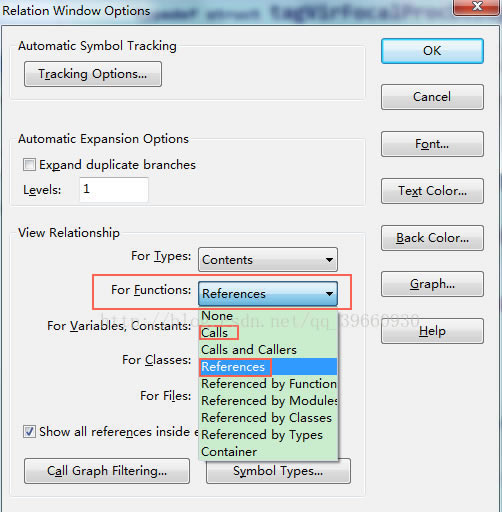
(4)、如何使用該窗口:選中某個(gè)函數(shù)或變量,關(guān)聯(lián)窗口會自動顯示對于內(nèi)容,如果不想它自己變,就鎖上,然后需要找的時(shí)候刷新。(鎖定、刷新按鈕應(yīng)該可以看到吧)
5、上下文窗口
這個(gè)窗口一般配合關(guān)聯(lián)窗口使用,單機(jī)關(guān)聯(lián)窗口的某一項(xiàng),可以自動在上下文窗口顯示該項(xiàng)的上下文,雙擊上下文內(nèi)容,則可以在文檔窗口打開上下文。
(1)、右擊窗口-屬性,修改字體、背景顏色等。
6、剪輯窗口
這個(gè)窗口的作用相當(dāng)于是定義了好多粘貼板的意思。一個(gè)剪輯相當(dāng)于一個(gè)粘貼板。
(1)、右擊窗口-屬性,修改字體、背景顏色等。
(2)、新建、修改、刪除一個(gè)剪輯。
(3)、如何使用新建的剪輯:菜單欄-編輯-粘貼自剪輯/拷貝到剪輯。
7、代碼片段窗口
(1)、右擊窗口-屬性,修改字體、背景顏色等
(2)、可以自定義一些代碼片段,使用時(shí)直接插入即可。
三、自定義命令
菜單欄-選項(xiàng)-自定義命令,可以添加一條命令,定義該命令的名字、執(zhí)行命令語句。
如何運(yùn)行命令:可以將命令顯示在菜單欄(參考第五點(diǎn)菜單分配)或者給命令定義一個(gè)快捷鍵(參考第六點(diǎn)鍵分配)。
望君舉一反三。
1、定義使用gvim打開當(dāng)前文檔的命令,前提是要先安裝一個(gè)gvim程序。
命令名:editWithGvim
執(zhí)行命令:"C:\Program Files\Vim\vim63\gvim.exe" --remote-silent +%l %f
備注:--remote-silent 是如果已經(jīng)打開了對應(yīng)文件,就不會打開第二次,而是在已經(jīng)打開的文件里跳轉(zhuǎn)到對應(yīng)行;%l 是當(dāng)前行;%f是當(dāng)前文件。
2、在資源管理器中顯示當(dāng)前文檔,即打開當(dāng)前文檔位置。
命令名:explorer
執(zhí)行命令:explorer /select,%f
備注:不知道,再說吧。
3、調(diào)用SVN的可執(zhí)行程序,直接比較當(dāng)前文件和SVN服務(wù)器上的文件。前提條件是安裝好了SVN,且當(dāng)前文件是SVN服務(wù)器Checkout下來的。
命令名:svnDiff
執(zhí)行命令:"C:\Program Files\TortoiseSVN\bin\TortoiseProc.exe" /command:diff /path:%f
命令名:svnshowlog
執(zhí)行命令:"C:\Program Files\TortoiseSVN\bin\TortoiseProc.exe" /command:log /path:.
命令名:svncommit
執(zhí)行命令:"C:\Program Files\TortoiseSVN\bin\TortoiseProc.exe" /command:commit /path:.
四、宏的使用
宏語言是SourceInsight定義的一種可編程語言。安裝好一個(gè)SourceInsight后,打開SourceInsight,可以看到有一個(gè)base項(xiàng)目。打開base項(xiàng)目,可以看到有一個(gè)Utils.em文件,該文件就是宏語言文件,在里面可以自己寫一些宏,也可以新建一個(gè).em文件寫宏,或者下載一個(gè)別人寫好的.em文件如quiker.em(lushengwen寫的,用的人比較多)。新建的.em或別人的.em文件要加載到base工程中(如何加載:菜單欄-項(xiàng)目-添加/刪除文件)。
如何調(diào)用宏:可以將宏顯示在菜單欄(參考第五點(diǎn)菜單分配)或者給宏定義一個(gè)快捷鍵(參考第六點(diǎn)鍵分配)。
1、宏語言語法
這個(gè)再說
2、quiker.em的使用(從網(wǎng)絡(luò)下載)
(1)、首先要把這個(gè)文件搞到手,然后將其加載到Base工程中,其次要定義一個(gè)快捷鍵調(diào)用quiker.em中的宏AutoExpand。quiker.em中寫了那么多宏,為什么只調(diào)用AutoExpand宏就可以。因?yàn)檎{(diào)用AutoExpand宏后,AutoExpand會根據(jù)當(dāng)前文本內(nèi)容自動調(diào)用其他宏。一般情況下都用快捷鍵ctrl+enter調(diào)用AutoExpand宏。
(2)、輸入文本config,然后執(zhí)行AutoExpand,根據(jù)提示完成語言、姓名配置。
(3)、輸入文本fu,然后執(zhí)行AutoExpand,根據(jù)提示完成函數(shù)的注釋。(在函數(shù)名的上一行執(zhí)行)
(4)、輸入文本if,然后執(zhí)行AutoExpand,可以自動完成語法。其他類似。
(5)、輸入文本file,然后執(zhí)行AutoExpand,可以自動生成.c文件描述。
(6)、輸入文本hdn,然后執(zhí)行AutoExpand,根據(jù)提示完成.h文件宏定義。
(7)、在.c文件里輸入hd,然后執(zhí)行AutoExpand,可以自動生成.c文件對應(yīng)的頭文件。
(8)、后續(xù)補(bǔ)充
3、自己寫的宏
(1)、自動注釋,給這個(gè)宏定義一個(gè)快捷鍵,然后選中幾行文本,執(zhí)行快捷鍵,即可以進(jìn)行注釋與反注釋操作。
macro MultiLineComment()
{
hwnd = GetCurrentWnd()
selection = GetWndSel(hwnd)
LnFirst =GetWndSelLnFirst(hwnd) //取首行行號
LnLast =GetWndSelLnLast(hwnd) //取末行行號
hbuf = GetCurrentBuf()
if(GetBufLine(hbuf, 0) =="//magic-number:tph85666031"){
stop
}
Ln = Lnfirst
buf = GetBufLine(hbuf, Ln)
len = strlen(buf)
while(Ln <= Lnlast) {
buf = GetBufLine(hbuf, Ln) //取Ln對應(yīng)的行
if(buf ==""){ //跳過空行
Ln = Ln + 1
continue
}
if(StrMid(buf, 0, 1) == "/"){ //需要取消注釋,防止只有單字符的行
if(StrMid(buf, 1, 2) == "/"){
PutBufLine(hbuf, Ln, StrMid(buf, 2, Strlen(buf)))
}
}
if(StrMid(buf,0,1) !="/"){ //需要添加注釋
PutBufLine(hbuf, Ln, Cat("//", buf))
}
Ln = Ln + 1
}
SetWndSel(hwnd, selection)
}
五、菜單分配
菜單欄-選項(xiàng)-菜單分配,可以將自定義命令、宏等顯示到菜單欄列表里。
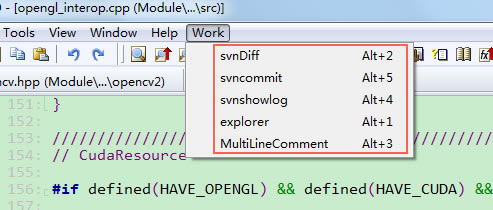
六、健分配
菜單欄-選項(xiàng)-鍵分配,定義快捷鍵,可以將自定義命令、宏等定義一個(gè)快捷鍵。
七、配置的保存和載入
菜單欄-選項(xiàng)-載入配置或保存配置,可以把自己的配置保存下來,或者發(fā)給別人讓別人使用。獲取我的配置文件:http://pan.baidu.com/s/1pKViFHp。
八、布局使用
軟件提供了四個(gè)布局的保存,當(dāng)配置好一個(gè)界面布局后可保存到一個(gè)布局當(dāng)中,這樣可以方便切換軟件布局。
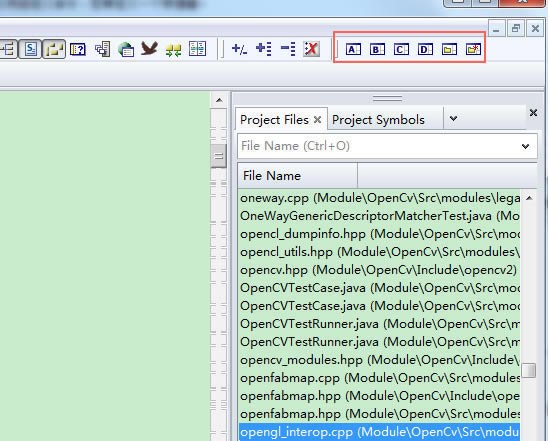
九、文件名標(biāo)簽設(shè)置為最近的使用靠左顯示
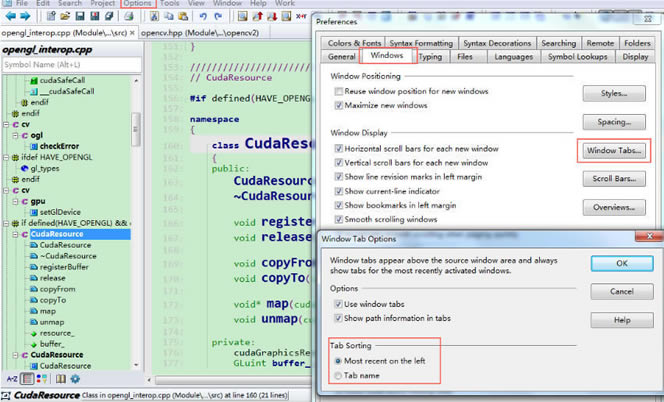
10、顯示/去掉overview
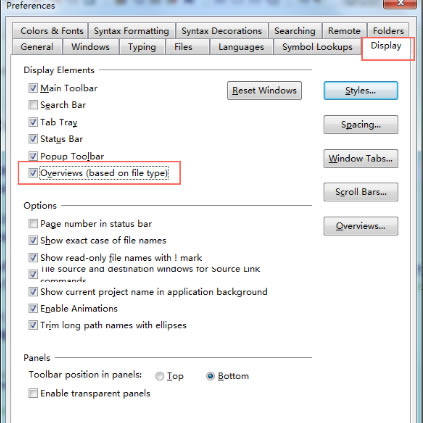
Source Insight快捷鍵介紹
1.Ctrl + 鼠標(biāo)單擊 進(jìn)入定義.
2.Alt + F12可以切換,讓字符寬度變得一致,或者是大小不同地顯示。
3.Shift + F8 標(biāo)亮文本中光標(biāo)所在的單詞。
4.Ctrl + G (或者F5) 跳轉(zhuǎn)到某一行。
5.Ctrl + O 搜索文件,找到回車打開,找不到ESC退出
6.Alt + G (或者F7) 打開Symbol Window.
7.Alt +, 后退;Alt+.前進(jìn).
8.Ctrl + F 查找關(guān)鍵字。
Source Insight使用方法
1、打開在本站下載的source insight后,進(jìn)入軟件主界面,點(diǎn)擊菜單欄中的【project】在彈出的選中點(diǎn)擊【new project】。
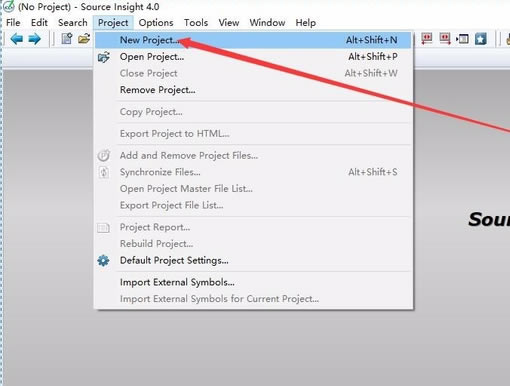
2、如果您要導(dǎo)入之前的代碼,您可以點(diǎn)擊【browse】
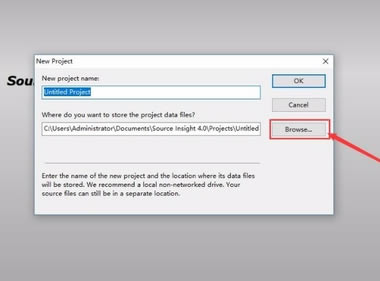
3、在打開的窗口中選中選擇您之前的代碼保存位置,點(diǎn)擊【打開】就可以了。
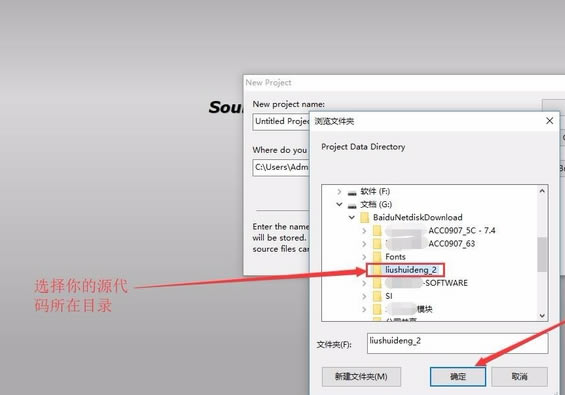
4、給新建的Source Insight工程取個(gè)名字,然后點(diǎn)擊OK。
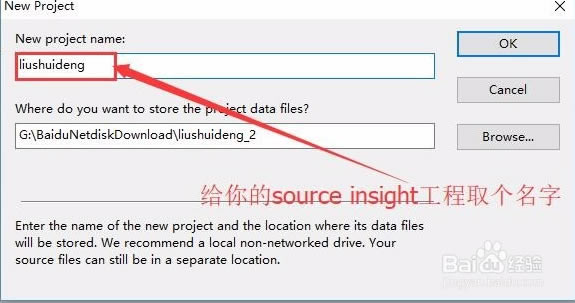
5、在彈出的窗口中點(diǎn)擊【OK】
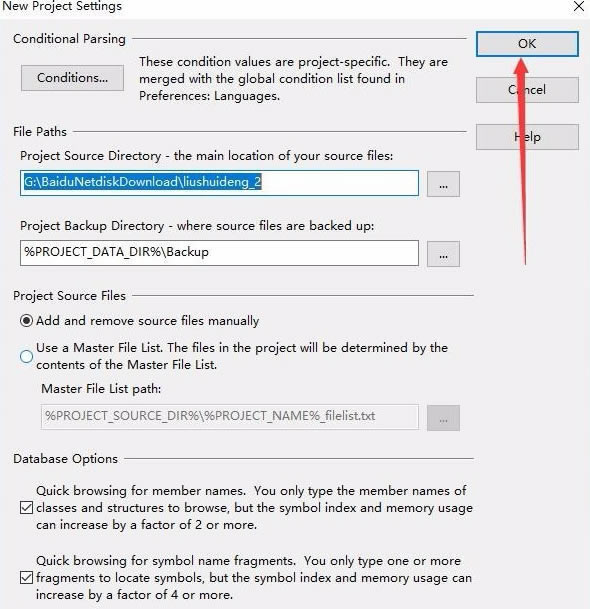
6、在打開的窗口中點(diǎn)擊Add Tree,添加目錄結(jié)構(gòu)下所有文件到工程。最后點(diǎn)擊Close,項(xiàng)目就建立完成。
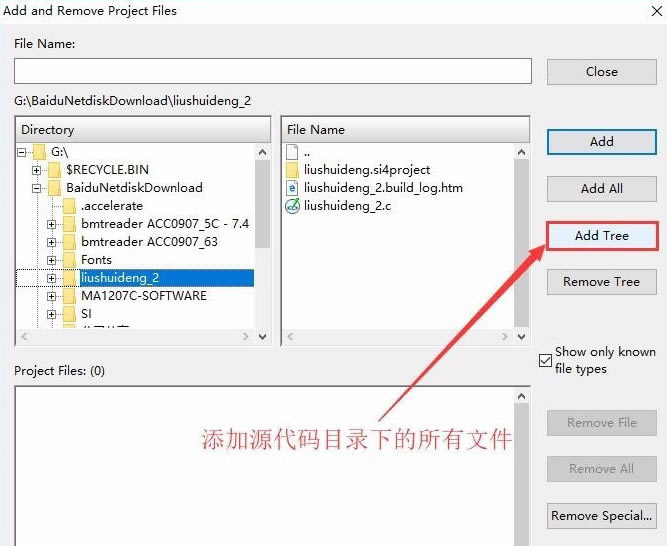
7、雙擊Project Files窗口中的文件,即可打開文件。
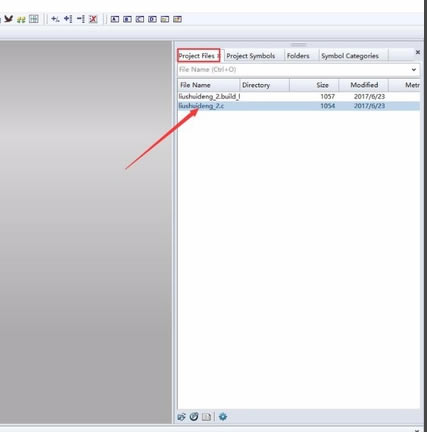
8、在打開的代碼窗口中,您可以編輯您的代碼了。
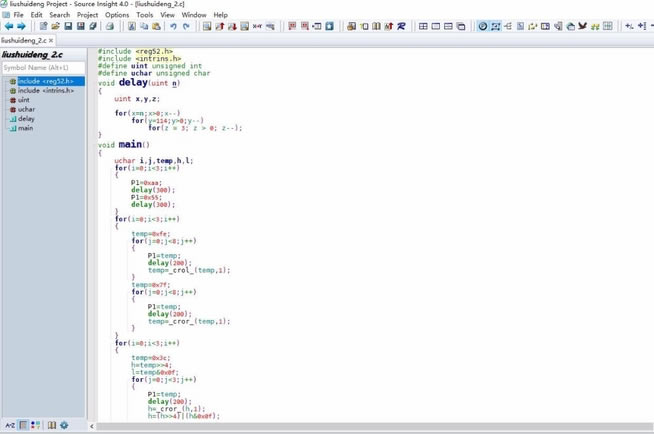
Source Insight安裝方法
1、在本站下載source insight 安裝包,雙擊運(yùn)行程序。打開如下安裝向?qū)Ы缑妫c(diǎn)擊next【下一步】;
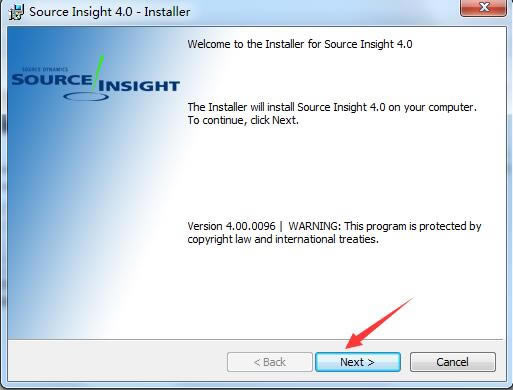
2、進(jìn)入Source Insightt安裝協(xié)議界面,需要您勾選"i accept..."【我同意此軟件協(xié)議】,點(diǎn)擊next【下一步】;
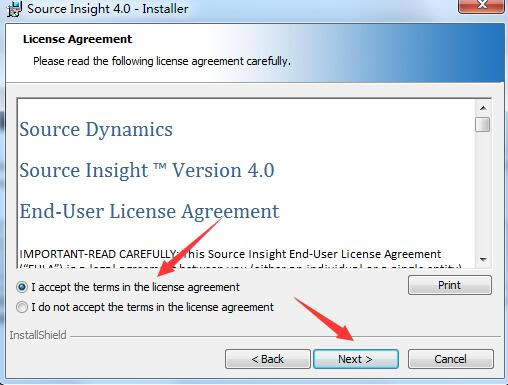
3、選擇Source Insight安裝位置,軟件默認(rèn)是安裝在C盤目錄下,可點(diǎn)擊change【修改】在打開的窗口中,您可以自行修改軟件安裝位置。定義完成后點(diǎn)擊next【下一步】;
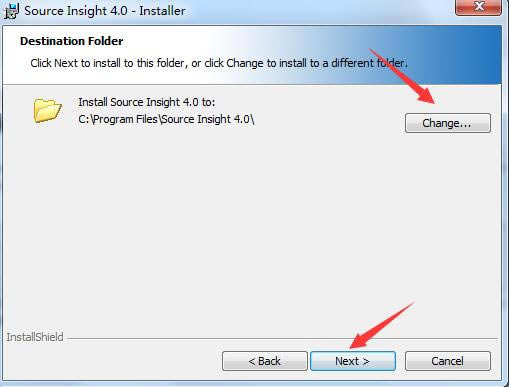
4、準(zhǔn)備安裝,如果您要修改Source Insight安裝位置,您可以點(diǎn)擊【back】進(jìn)行修改,如果沒有問題點(diǎn)擊install【安裝】。
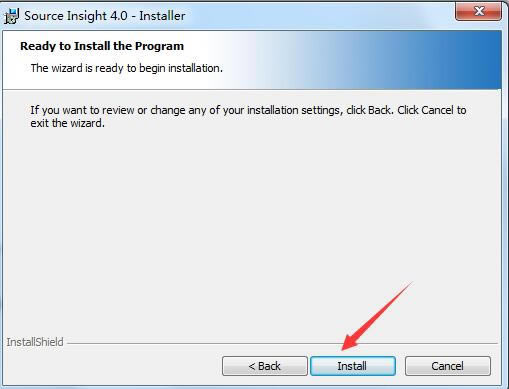
5、等待source insight 安裝~~
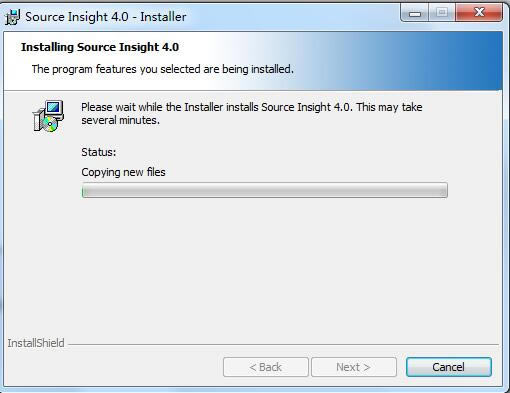
6、安裝完成,點(diǎn)擊finish【完成】退出安裝向?qū)Ъ纯伞?/p>
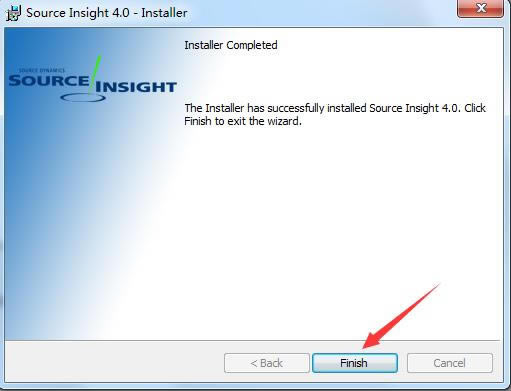
1贛教云教學(xué)通2.0-贛教云教學(xué)通2.0下載 v5......
2step7 microwin-西門子PLC S7......
3百度網(wǎng)盤清爽精簡純凈版-網(wǎng)盤工具-百度網(wǎng)盤清爽精......
4360安全瀏覽器-瀏覽器-360安全瀏覽器下載 ......
5谷歌瀏覽器 XP版-谷歌瀏覽器 XP版-谷歌瀏覽......
6Kittenblock重慶教育專用版-機(jī)器人編程......
7seo外鏈助手(超級外鏈) -SEO外鏈優(yōu)化工具......
8Notepad3-記事本軟件-Notepad3下......

